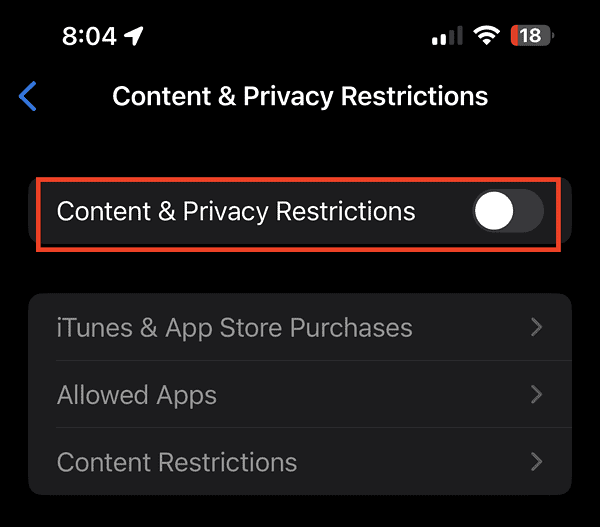Как отменить обновление iOS, чтобы вы могли наслаждаться его новыми функциями
Всякий раз, когда Apple выпускает обновление iOS, это всегда кажется праздником для таких людей, как мы, которые с нетерпением ждут этого события. Вот почему становится раздражающим, когда обновление iOS внезапно зависает посреди загрузки. Однако, если это произойдет с вами, не нужно паниковать. Этот временный сбой можно легко исправить. Позвольте мне рассказать вам о шагах по устранению неполадок, чтобы возобновить обновление iOS, чтобы вы могли пользоваться его новыми функциями.
5 советов по устранению неполадок, чтобы возобновить обновление iOS
Прежде чем вы приступите к выполнению советов по устранению неполадок, чтобы возобновить обновления iOS на вашем iPhone, позвольте мне напомнить вам, что обновления зависают не менее чем на 5 минут или около того. Но если обновления остаются приостановленными на 30 минут или дольше, пришло время выполнить шаги, описанные ниже.
Зарядите свой iPhone, чтобы поддерживать уровень заряда батареи более 50%
По умолчанию iOS не будет обновляться, если батарея вашего iPhone разряжена менее чем на 50%. Это означает, что даже если вы запускаете обновления с зарядом батареи не менее 50% или более, если ваш iPhone не подключен к сети, процесс обновления может истощить его. Следовательно, обновление iOS будет автоматически приостановлено. В целях безопасности держите iPhone на зарядке во время обновления iOS.
Проверьте настройки сети и сбросьте их, если необходимо
Я думаю, вы уже знаете, что обновления iOS происходят онлайн, поэтому для этого требуется стабильное сетевое соединение. Когда обновление внезапно зависает, причиной могут быть проблемы с сетью. Вы бы знали, если нестабильное сетевое соединение вызвало паузу обновления iOS, если бы вы увидели, что «Возобновить загрузку» неактивно на экране обновления.
Чтобы исправить это, вы можете сбросить Wi-Fi-соединение вашего iPhone, перезагрузить iPhone, включить и выключить режим полета, чтобы восстановить соединение, сбросить все сетевые настройки или сбросить или перезапустить маршрутизатор.
Проверьте, достаточно ли на вашем iPhone места для хранения
Еще одна причина, по которой обновления iOS могут внезапно приостановиться, связана с нехваткой места на вашем iPhone. Когда Apple выпускает новые обновления iOS, на экране обновлений указывается необходимое пространство, чтобы вы знали, сколько памяти требуется для обновлений. Если на вашем iPhone недостаточно памяти, обязательно освободите место, чтобы возобновить обновление iOS.
Отключите ограничения контента и конфиденциальности, чтобы возобновить обновление iOS
Ограничения содержимого и конфиденциальности — это функция безопасности iOS, позволяющая запретить себе или кому-либо еще устанавливать и удалять приложения. Именно по этой причине многие люди включают эту функцию на своих iPhone. Но это приведет к приостановке обновлений iOS. Следовательно, чтобы возобновить обновление iOS, обязательно отключите ограничения контента и конфиденциальности.
Выполните следующие действия, чтобы отключить ограничения контента и конфиденциальности на вашем iPhone.
- Идти к Настройки.
- Кран Экранное время > Контент и ограничения конфиденциальности.

- Отсюда вы можете отключить все ограничения или разрешить доступ к некоторым из перечисленных категорий.

Проверьте страницу состояния системы Apple
Наконец, если вышеупомянутые шаги не могут приостановить обновления iOS на вашем iPhone, проблема может быть связана с серверами Apple. Чтобы проверить это, посетите Состояние системы Apple страницу и посмотрите, не выделены ли службы, касающиеся обновлений системы, зеленым цветом. Если статус некоторых категорий, связанных с обновлением, на странице не отображается зеленым цветом, это означает, что у служб возникли проблемы.
Заключительные слова
Доказано, что шаги по устранению неполадок, описанные выше, решают проблему внезапной остановки обновлений iOS на iPhone. Но если какой-либо из этих шагов не решит проблему, это может указывать на серьезные проблемы с вашим устройством. Тогда вашим последним средством будет обратиться в службу поддержки Apple или принести свой iPhone поставщику услуг Apple.